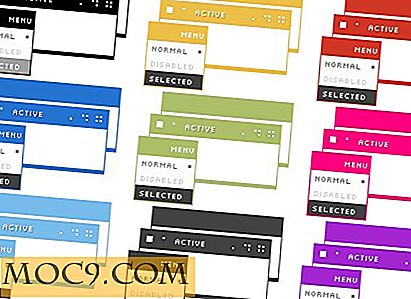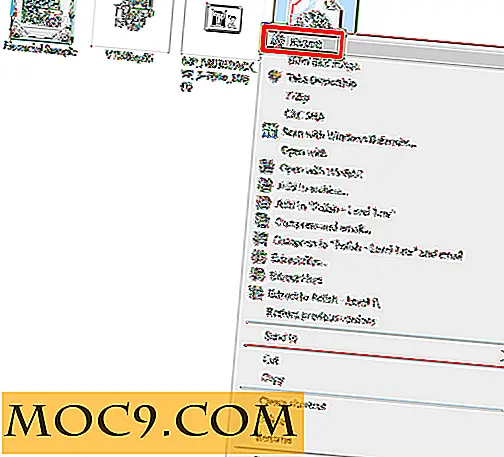Slik overklokker du din AMD GPU med AMDGPU på Linux
Linux har vanligvis ikke de fancy "gaming" -typene som Windows gjør. Det inkluderer mange av de grafiske GPU-styringsverktøyene som kommer i drivere av de nyeste grafikkortene. Som et resultat, overclocking kortene dine og få mest mulig ut av dem er vanskeligere enn å bare dra en glidebryter.
For AMD-kort-eiere er verktøyene du trenger for å overklokke kortet ditt, inkludert i driverne du allerede har installert. De er bare ikke lett tilgjengelige i et grafisk verktøy. Du må endre noen konfigurasjonsfiler i stedet.
Relatert : Hva er overklokking og hva du trenger å vite om det
Installer de nyeste driverne
Først har du allerede noen drivere installert. De kan ikke være de siste, skjønt. Du kan absolutt velge proprietære drivere hvis du kjører ett av de støttede systemene.
Hvis du foretrekker åpen kildekode drivere, har du sannsynligvis allerede dem. Hvis du er på et system som har en noe utdatert kjerne eller Mesa-versjon, vil du kanskje se på alternativer for å oppdatere dem. På Ubuntu kan du bruke et populært lagringssted for å alltid ha det siste.
sudo add-apt-repository på: paulo-miguel-dias / mesa sudo for å oppdatere sudo apt oppgradering
Det gjør ikke mye av en forskjell i overklokking, men det vil bidra til å øke kortets ytelse.
Aktiver sensorene
Siden du er overklokking, trenger du en måte å overvåke kortets temperatur. Igjen kommer den funksjonaliteten med kjernen selv. Du trenger bare å installere overvåkingsprogramvaren.
sudo apt install lm-sensorer
Kjør nå en skanning av sensorene på systemet ditt.
sudo sensorer-detektere
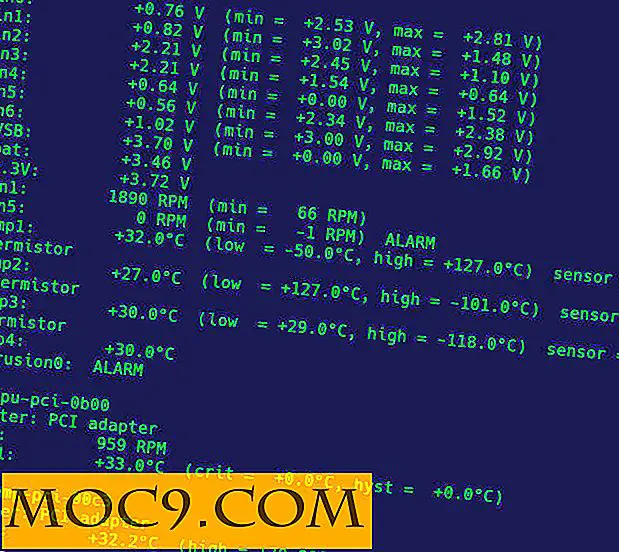
Kjør gjennom alternativene og velg standardinnstillingene. På slutten lagrer du innstillingene dine. Start tjenesten på nytt og sjekk hvilken utgang du har.
sudo systemctl restart lm-sensorsensorer
Hvis du ser utgang fra kortet ditt der, vet du at de fungerer som de skal. Du kan se utgangen fra en terminal med klokkefølere, eller du kan bruke et verktøy som gkrellm eller conky.
Manuell innstilling av viftehastighet (valgfritt)
Kortet ditt vil bruke en PWM-innstilling for å regulere viftehastigheten automatisk basert på kortets temperatur, så det er ingen grunn til å angi viftehastigheten manuelt. Men hvis du er seriøs om overklokking, vil du kanskje manuelt kontrollere hastigheten for optimale resultater.
Filen som styrer kortets PWM-tilstand er:
/ Sys / klasse / DRM / card0 / innretning / hwmon / hwmon0 / pwm1_enable
Kortnummeret og "hwmon" -nummeret kan være forskjellige, så sjekk. Standardverdien i filen er "2." Det aktiverer PWM-kontroller. For å bytte den til manuell, skift den til "1."
Hvis du foretrekker en enkelt kommando:
sudo echo "1"> / sys / klasse / drm / card0 / device / hwmon / hwmon0 / pwm1_enable
Nå kan du manuelt stille viftehastigheten. Kontrollen er prosentbasert, så du skal angi prosentandelen du vil at viften skal kjøre på i "/ sys / class / drm / card0 / device / hwmon / hwmon0 / pwm1." Selvfølgelig kan du bare ekko den inn igjen.
sudo echo "50"> / sys / klasse / drm / card0 / device / hwmon / hwmon0 / pwm1
Overklokk GPUen din
Med fansen din og temperaturovervåking aktivert, kan du begynne å overklokke kortet ditt. AMDs overklokkingsinnstillinger er prosentbaserte. Standardverdien er "0." Når du endrer det til et positivt tall, øker kortet frekvensen med den prosenten over standardkursraten. Så, hvis du skriver inn en "5", vil kortet overklokkes med 5%.
Den første filen du må endre er "/ sys / class / drm / card0 / device / pp_sclk_od." Denne filen styrer kortets GPU klokkehastighet. Skriv inn prosentandelen du vil overklokke av. Det er sannsynligvis ikke en god ide å skrive inn noen verdi over "10" til å begynne med. Du kan alltid endre disse verdiene og justere dem mens du tester.

sudo echo "7"> / sys / class / drm / card0 / device / pp_sclk_od
Du kan også overklokke minnet etter samme metode. Igjen, ikke skyv det for langt for å starte. Vær oppmerksom på at dette er en annen fil - "pp_mclk_od."
sudo echo "4"> / sys / class / drm / card0 / device / pp_mclk_od
Test det ut
Test ut overklokken din. Du kan sørge for at kortet ditt kjører med de hastighetene du angir ved å overvåke kortets informasjon mens du gjør noe grafisk krevende, for eksempel å spille et spill.

Åpne en terminal og kjør følgende kommando.
se katt / sys / kernel / debug / dri / 0 / amdgpu_pm_info
Mens det kjører, åpner du et spill eller en av Unigine-referansene. Kjør gjennom og se terminalutgangen. Du bør se at både klokkens hastighet og minnet fungerer høyere enn fabrikkspesifikasjonene. Pass på å se temperaturen også. Se det mest når kortet fungerer på 100%. Du vil ikke se noe for høyt. Den maksimale temperaturen varierer sterkt med kort, så sett opp kortets maksimale temperatur.
Når du går, kan du alltid øke overklokken din hvis det er noe rom å gjøre det. På samme tid, hvis du ser urimelige temperaturer, slå den tilbake og / eller øk viftehastigheten. Vær alltid forsiktig når du overklokker. Det er alltid en veldig reell sjanse for å skade maskinvaren din.
Vær også oppmerksom på at overklokken din kanskje ikke stikker etter en omstart. Den enkleste måten å håndtere det er med et skript som kjører ved oppstart. Det trenger ikke å være noe komplisert. Bare ha skriptet angi verdiene igjen.